- „Excel“ yra galinga „Microsoft“ skaičiuoklių produktyvumo programinė įranga, kuri pateikiama kartu su „Microsoft 365“ rinkiniu.
- Nemokamą versiją galite gauti užsiregistravę studento, dėstytojo ar fakulteto nario kredencialu arba prisiregistravę nemokamam mėnesio bandomajam laikotarpiui.
- Prisiregistravę nemokamam mėnesio bandomajam laikotarpiui turėsite prieigą tik prie internetinės versijos.
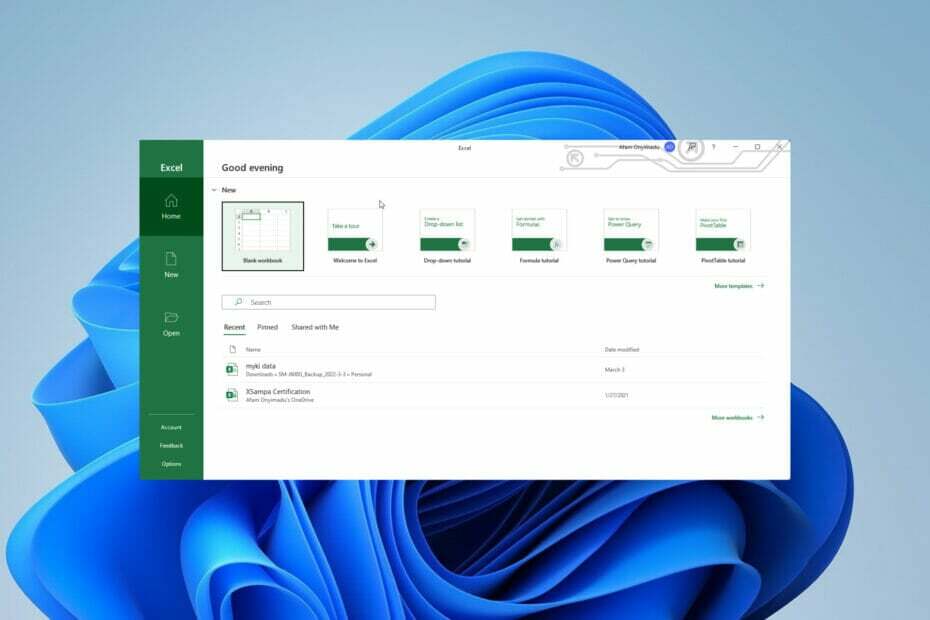
XĮDIEGTI PASPUSTELĖT ATSISIUNČIŲ FAILĄ
- Atsisiųskite „Restoro PC Repair Tool“. kuri ateina su patentuotomis technologijomis (yra patentas čia).
- Spustelėkite Pradėti nuskaitymą Norėdami rasti „Windows 11“ problemas, kurios gali sukelti kompiuterio problemų.
- Spustelėkite Remontuoti viską Norėdami išspręsti problemas, turinčias įtakos jūsų kompiuterio saugai ir našumui
- „Restoro“ atsisiuntė 0 skaitytojų šį mėnesį.
Tikėtina, kad tam tikru metų laiku turėsite atidaryti skaičiuoklę. „Excel“ išlieka vienu iš daugiausiai funkcijų turinčių skaičiuoklės įrankių rinkoje.
Nors naujinimas į „Windows 11“ yra nemokamas, kol kompiuteris atitinka minimalius diegimo reikalavimus, jums reikės „Microsoft 365“ prenumeratos, kad galėtumėte pasiekti biuro įrankius, įskaitant „Excel“.
Šis produktyvumo įrankis daugeliui yra būtinas, bet gana brangus. Jei norite sutaupyti pinigų, bet vis tiek mėgstate dirbti su skaičiuoklės įrankiu, parodysime kelis būdus, kaip jį nemokamai gauti sistemoje „Windows 11“.
Atminkite, kad „Excel“ yra kaip programinės įrangos paketo dalis, o dauguma sprendimų apima „Microsoft Office 365“ įsigijimą nemokamai.
Kaip gauti nemokamą „Excel“ versiją, skirtą „Windows 11“?
1. Gaukite Excel nemokamai kaip mokytojas ar studentas
- Aplankykite „Office 365 Education“. svetainę ir nemokamai užpildykite Darbo pradžia su Office 365 formą su savo mokyklos el. pašto adresu.
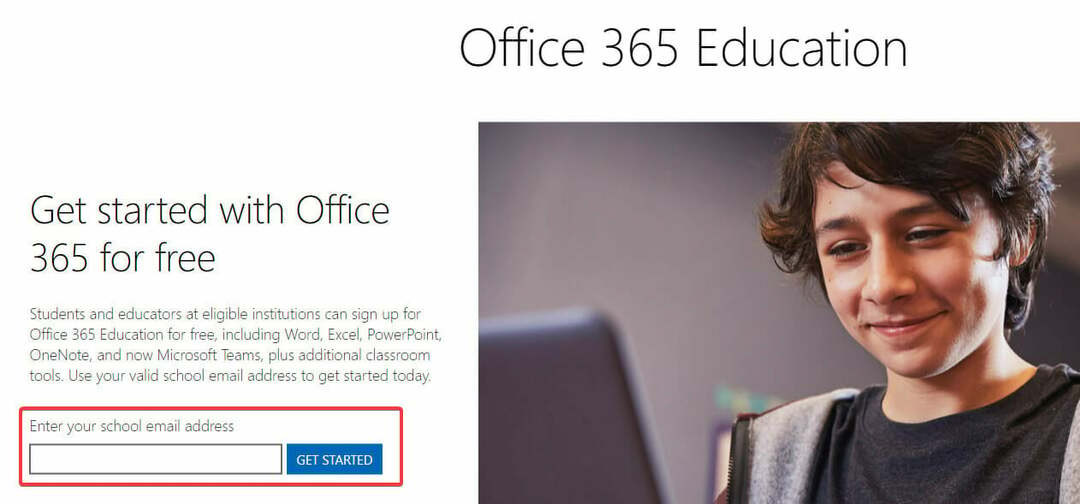
Mokytojai, studentai ir fakulteto nariai, turintys aktyvią mokyklos el. pašto paskyrą, tikriausiai atitiks reikalavimus skirta „Microsoft Office 365“, įskaitant „Excel“, „Word“, „OneNote“, „PowerPoint“, „Teams“ ir kitas klases įrankiai.
Naudojant „Microsoft“ automatinį patvirtinimo procesą, prieiga dažnai bus suteikta iš karto. Atminkite, kad jūsų tinkamumo patvirtinimas gali užtrukti mėnesį, jei lankysite koledžą, kuriam reikalingas patvirtinimas.
Užsiregistravę kaip mokinys ar mokytojas suteiks jums prieigą prie „Excel“ prisijungus ir neprisijungus „Windows 11“ kompiuteryje.
Turėdami patvirtintą mokyklos el. pašto adresą neseniai absolventai, norintys tęsti „Office 365“, gali įsigyti „Microsoft 365 Personal“ už 12 USD metams.
2. Gaukite „Excel“ vieno mėnesio nemokamą bandomąją versiją
2.1 Sukurkite „Microsoft“ paskyrą
- Apsilankykite „Microsoft“ svetainėje.
- Spustelėkite nuorodą, kad sukurtumėte „Microsoft“ paskyrą.
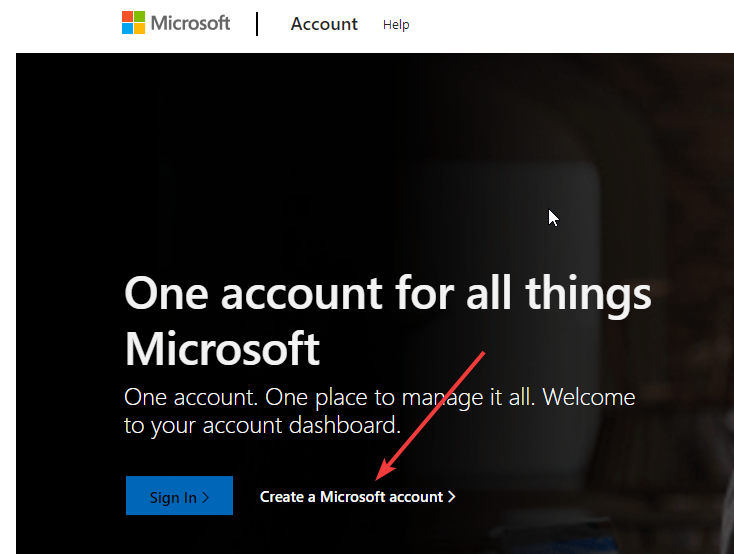
- Įveskite norimą vartotojo vardą ir slaptažodį kitose dviejose „Windows“.
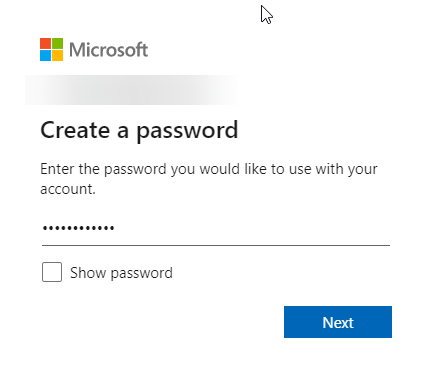
- Turėsite patvirtinti savo el. paštą naudodami kodą. Įvedę kodą būsite visiškai užsiregistravę.
Tada pereikite prie 2.2 veiksmo.
- 3 paprasti būdai, kaip iš naujo paleisti nuotolinį kompiuterį naudojant CMD
- Naująją „Xbox Controller“ juostą testuoja „Windows 11“ ir „Xbox Insiders“.
- „Windows 11 Build 22616“ grąžina užduočių juostos vilkimo ir nuleidimo funkciją
- „CFosSpeed“ tvarkyklės diegimo klaida „Windows 11“: 3 pataisymai
- 5 būdai, kaip ištaisyti Sxstrace.exe vykdymo klaidą sistemoje Windows 11
2.2 Užsiregistruokite vieno mėnesio bandomajam laikotarpiui
- Eiti į Microsoft Office svetainė.
- Spustelėkite ant Išbandykite vieną mėnesį nemokamai mygtuką.
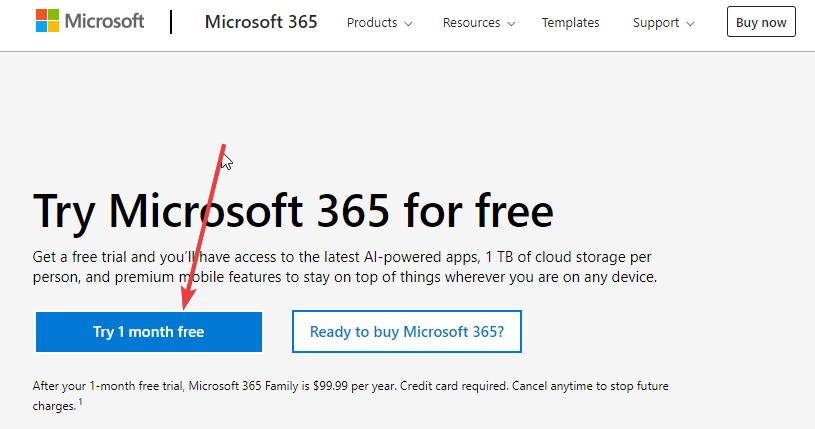
- Prisijunkite naudodami naujai sukurtus paskyros kredencialus.
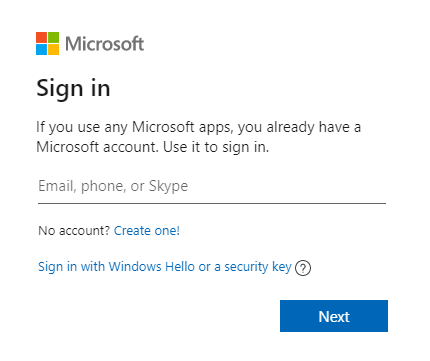
- Spustelėkite kitą mygtuką apatiniame dešiniajame lango kampe.
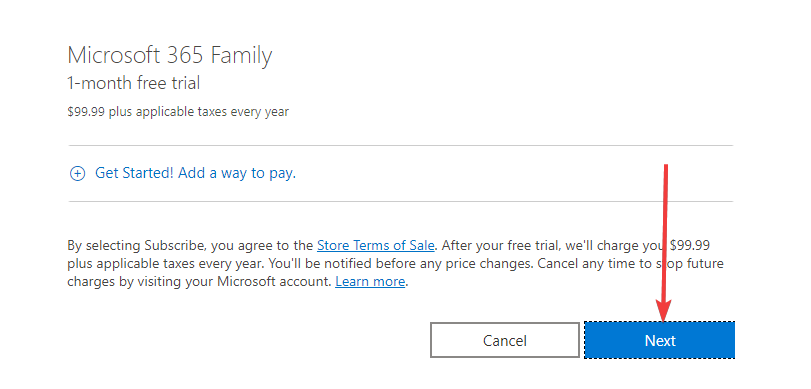
- Pagal pasirinkti mokėjimo būdą pasirinkite mokėjimo būdą ir įveskite mokėjimo kredencialus. Tai būtina, net jei pirmasis mėnuo yra nemokamas, ir galite jį bet kada atšaukti prieš suaktyvindami mokėjimą.
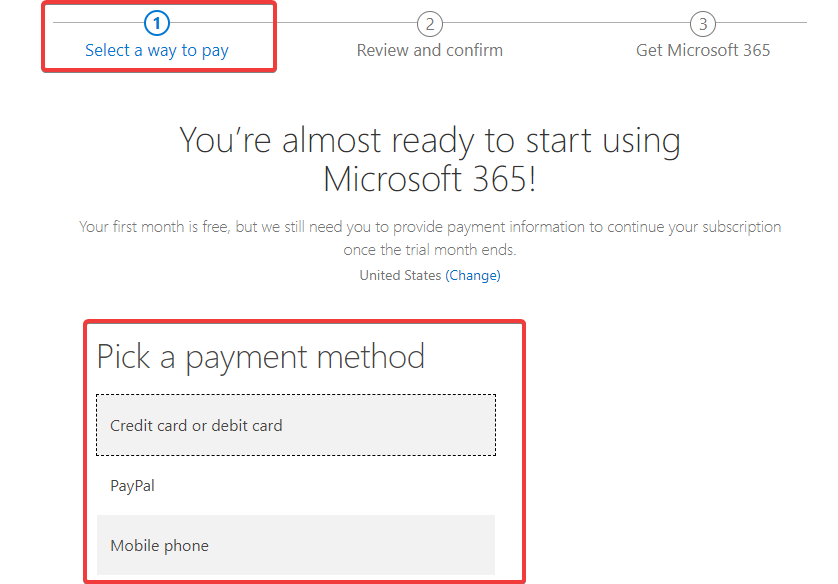
- Tada peržiūrėkite savo informaciją ir galėsite gauti „Microsoft 365“, į kurį įtrauktas nemokamas „Excel“ mėnuo.
Jums gali kilti klausimas, kodėl turėtumėte mokėti už „Excel“, jei galite naudoti nemokamą versiją. Taip yra todėl, kad nemokamoje versijoje įrankio funkcionalumas yra ribotas. „Excel“ veiks tik žiniatinklio naršyklėje ir tik esant interneto ryšiui. Be to, jo funkcionalumas yra mažesnis nei visose „Microsoft 365“ versijose.
Tačiau yra tam tikrų pranašumų, pavyzdžiui, galimybė keistis nuorodomis į savo darbą ir bendrauti realiuoju laiku, o tai panašu į tai, ką siūlo G Suite.
Jei jums reikia tik paprasčiausių „Excel“ versijų, turėtų pakakti nemokamų versijų, tačiau jei jums reikia papildomų funkcijų ar alternatyvos „Excel“, rekomenduojame atsisiųskite ir įdiekite WPS skaičiuoklę.
 Vis dar kyla problemų?Pataisykite jas naudodami šį įrankį:
Vis dar kyla problemų?Pataisykite jas naudodami šį įrankį:
- Atsisiųskite šį kompiuterio taisymo įrankį „TrustPilot.com“ įvertino puikiai (atsiuntimas prasideda šiame puslapyje).
- Spustelėkite Pradėti nuskaitymą Norėdami rasti „Windows“ problemas, kurios gali sukelti kompiuterio problemų.
- Spustelėkite Remontuoti viską išspręsti problemas, susijusias su patentuotomis technologijomis (Išskirtinė nuolaida mūsų skaitytojams).
„Restoro“ atsisiuntė 0 skaitytojų šį mėnesį.


